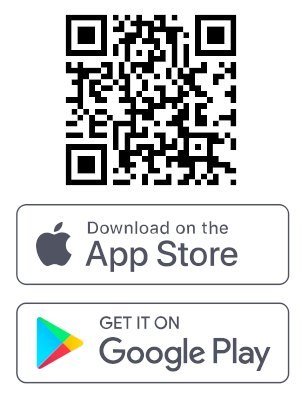Bitte verwenden Sie den embed-Modus zur Einbettung der eBuSy-Buchungswidgets in Ihre Webseite. Bei Fragen wenden Sie sich bitte an unser Support-Team.
Herzlich Willkommen beim
TSV Solingen-Aufderhöhe 1877 e.V.
Wie funktioniert unser elektronisches Buchungssystem?
Passwort vergessen?
Bitte nutze die "Passwort vergessen" Funktion in der Anmeldemaske, sofern deine Mailadresse bei uns vorliegt.
Der Benutzername ist : "NachnameVorname" (ohne Leerzeichen).
Bereits registrierte Nutzer können sich durch Klick rechts oben auf Login (mobil: auf das Tür-Icon rechts oben) einloggen. Sofern du Mitglied im TSV bist, hast du bereits einen Zugang. Deine Zugangsdaten kannst über die Geschäftsstelle unter info@tsv-solingen.de anfragen, sofern du die „Passwort vergessen“ Funktion nicht nutzen kannst. Registrieren
Nutzer, die noch nicht registriert sind, finden rechts oben den Button „Registrieren“ (mobil: Klick links oben auf das Menü, dann auf "Registrieren"). Bitte anklicken und die geforderten Daten in die Vorlage eingeben. Bei Benutzerkonto musst du dir einen Namen und ein Passwort ausdenken, mit dem du später immer wieder Zugang haben wirst. Du erhältst im Anschluss eine E-Mail an das eingegebene E-Mail Postfach. Diese E-Mail muss geöffnet werden und der darin enthaltene LINK muss einmal angeklickt werden. Dann ist alles bereit um zu buchen! Sofern du dein Kind registrieren möchtest, gebe bitte gleich dessen Name und Geburtsdatum an. Mitgliedschaft beantragen
Durch die Registrierung bist du nicht automatisch Mitglied, bitte nutze hierfür nach Login den Button „Mitgliedschaft beantragen“. Ausführliche Informationen zu unserem Beitragssystem den findest du hier. Sofern du dein Kind anmelden möchtest, gebe bitte gleich dessen Name und Geburtsdatum an.
Platzbuchung Soccer-Arena Noukamp
Zur Buchung musst du dich zunächst registriert haben und eingeloggt sein, danach klickst du links oben auf das gewünschte Buchungsmodul. Mit Datum wählen Sie zunächst den Tag aus, an dem Sie reservieren wollen. Dann können Sie mit dem Mauszeiger einfach auf die gewünschte Spielzeit klicken. Es erscheint ein Dialogfenster, mit den von Ihnen ausgewählten Werten, die sie hier aber noch ändern können. Klicken sie WEITER an und folgen sie dann den weiteren Schritten im Buchungsablauf, bis Sie im letzten Schritt „Jetzt buchen..." anklicken können und die erfolgreiche Buchung zurück gemeldet bekommen. Fertig! In der Tagesansicht oder Wochenansicht wird Ihre Buchung nun sofort angezeigt. Trainings-und Kurszeiten
In diesem Modul musst du darauf achten, dass du oben links den korrekten Kursplan und die entsprechende Kalenderwoche ausgewählt hast.
Events
Hierbei landest du automatisch bei den bevorstehenden Events. Sofern die Veranstaltung weiter in der Zukunft liegt, klicke bitte oben links auf „alle Veranstaltungen".